Построение диаграмм. Создание диаграммы с помощью мастера Graph Wizard.
Для визуального анализа данных, хранящихся в таблицах Visual FoxPro, вы можете использовать диаграммы.
В распоряжение разработчика Visual FoxPro предоставляет двенадцать типов диаграмм. Вам необходимо правильно определиться с ее типом, т. к. одну и ту же информацию можно представить с помощью диаграмм разных типов.
Для построения диаграмм в Visual FoxPro используется программа MicrosoftGraph, данные в которую передаются с помощью мастера построения диаграмм или с использованием приложения WZGRAPH.APP.
Создание диаграммы с помощью мастера Graph Wizard
Для построения диаграммы воспользуемся одномерной перекрестной таблицей CNTCUST, отображающей распределение клиентов по городам. О ней упоминалось в начале данной главы.
На первом шаге создания диаграммы с помощью мастера указывается таблица, для которой строится диаграмма. Это может быть таблица из базы данных или выборка из нескольких таблиц. После выбора полей, используемых при создании диаграммы, вызывается приложение WZGRAPH.APP.Это приложение передает выбранные данные в Microsoft Graph и на их основе создается диаграмма указанного вами типа.
Рассмотрим создание диаграммы с помощью мастера более подробно.
- В меню File (Файл) выберите команду New (Новый).
- В диалоговом окне New (Новый) укажите тип создаваемого объекта Query (Запрос) и нажмите кнопку Wizard (Мастер).
- Из диалогового окна Wizard Selection (Выбор мастера) запустите мастера создания диаграммы, выбрав значение Graph Wizard (Мастер диаграмм).
- На первом шаге работы мастера выберите исходную таблицу CNTCUST и поля, которые будут использоваться при создании диаграммы(рис. 10.12). Рассматриваемая исходная таблица содержит всего два поля.Выберите их.
Совет
Если исходная таблица содержит много полей, вы можете ограничить количество выбираемых полей, т. к. при большом количестве полей диаграмма получается недостаточно наглядной и ее трудно анализировать.
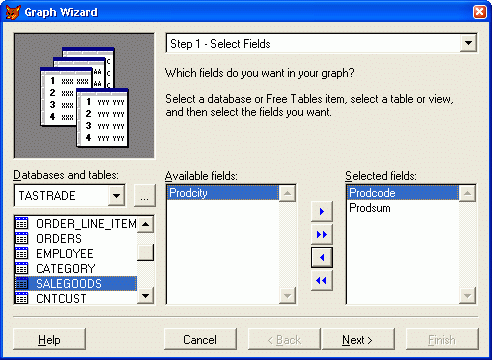
Рис. 10.12. Выбор исходной таблицы и полей
Завершив выбор полей, нажмите кнопку Next (Далее).
